MainStageユーザガイド
- ようこそ
-
- 「編集」モードの概要
-
- チャンネルストリップの概要
- チャンネルストリップを追加する
- チャンネルストリップ設定を変更する
- チャンネルストリップのコンポーネントを設定する
- シグナルフローチャンネルストリップを表示する
- メトロノームチャンネルストリップを非表示にする
- チャンネルストリップのエイリアスを作成する
- パッチバスを追加する
- チャンネルストリップのパンまたはバランス位置を設定する
- チャンネルストリップのボリュームレベルを設定する
- チャンネルストリップをミュートする/ソロにする
- マルチ音源出力を使用する
- 外部MIDI音源を使用する
- チャンネルストリップを並べ替える
- チャンネルストリップを削除する
-
- 「チャンネルストリップインスペクタ」の概要
- チャンネルストリップ設定を選択する
- チャンネルストリップの名前を変更する
- チャンネルストリップのカラーを変更する
- チャンネルストリップのアイコンを変更する
- チャンネルストリップでフィードバック保護を使用する
- ソフトウェア音源チャンネルストリップのキーボード入力を設定する
- 個別のソフトウェア音源をトランスポーズする
- MIDIメッセージをフィルタリングする
- チャンネルストリップのベロシティをスケーリングする
- Hermode Tuningを無視するようにチャンネルストリップを設定する
- コンサートレベルおよびセットレベルのキー範囲を上書きする
- チャンネルストリップインスペクタでチャンネルストリップにテキストノートを追加する
- オーディオをセンドエフェクト経由でルーティングする
- グラフを操作する
- コントローラのトランスフォームを作成する
- 複数のコンサートでパッチやセットを共有する
- コンサートのオーディオ出力を録音する
-
-
- 著作権

MainStageのSingle Band EQ
Single Band EQは複数のモードで操作できます。「EQ Mode」ボタンでEQタイプを選択すると、ボタンの下に表示されるコントロールがアップデートされて、そのEQタイプに適した機能が提供されます。
コンサートにSingle Band EQを追加するには、チャンネルストリップのオーディオエフェクトプラグインメニューで「Equalizers」>「Single Band EQ」と選択します。MainStageでプラグインを追加する/削除するを参照してください。
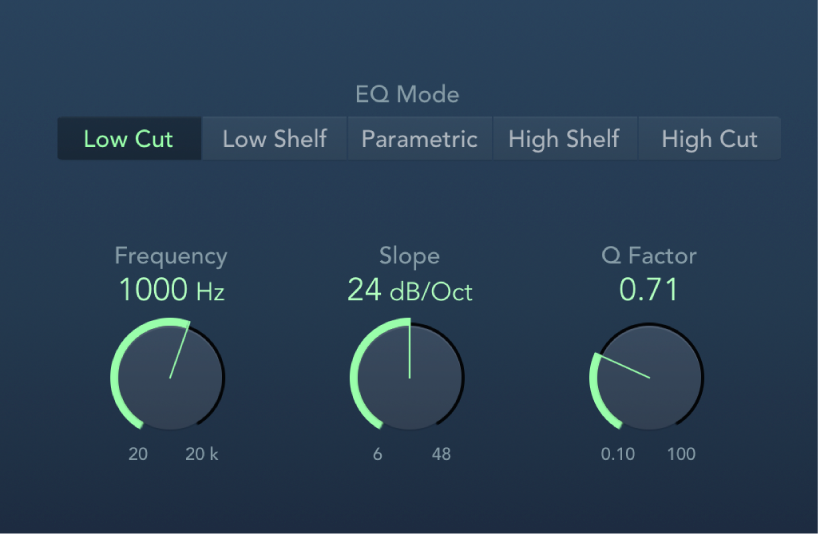
Single Band EQのパラメータ
各モードボタン: EQタイプを選択します。
Low Cut: Low Cut EQは選択した周波数を下回る範囲の周波数を減衰させます。
Low Shelf: Low Shelving EQは選択した周波数を下回る範囲の周波数だけに影響します。
Parametric: Parametric EQは、センター周波数を変更するシンプルなフィルタです。オーディオスペクトルに含まれる周波数帯をブーストまたはカットするのに使用でき、幅広い周波数範囲を対象にすることも、ごく狭い範囲のノッチフィルタとして使用することも可能です。センター周波数を中心に、周波数範囲が対称的にブースト/カットされます。
High Shelf: High Shelving EQは選択した周波数を上回る範囲の周波数だけに影響します。
High Cut: High Cut EQは設定した周波数を上回る範囲の周波数を減衰させます。
「Frequency」ノブ/フィールド: カットオフ周波数を設定します。
「Gain」ノブ/フィールド: カットまたはブーストする量を設定します。Shelf EQおよびParametric EQにのみ使用できます。
「Slope」ノブ/フィールド: カットする量を選択します(オクターブあたりのデシベル数)。値が大きくなるほど効果が顕著になります。Low Cut EQおよびHi Cut EQにのみ使用できます。
「Q Factor」ノブ/フィールド: カットオフ周波数前後の周波数帯の幅を設定します。